CorelDRAW软件怎么用矩形绘制一个正方体?
来源:网络收集 点击: 时间:2024-03-09启动CorelDRAW软件,新建一个文件,然后选择工具栏中的矩形命令,绘制一个正方形。按住CTRL键可以绘制标准的正方形
 2/9
2/9然后按住CTRL键向右侧翻转一个一样的正方形,双击可以切换到旋转模式,我们不需要旋转,而是将鼠标放在一个边上,向上拖动,做出斜切的效果。
然后向右侧收一点
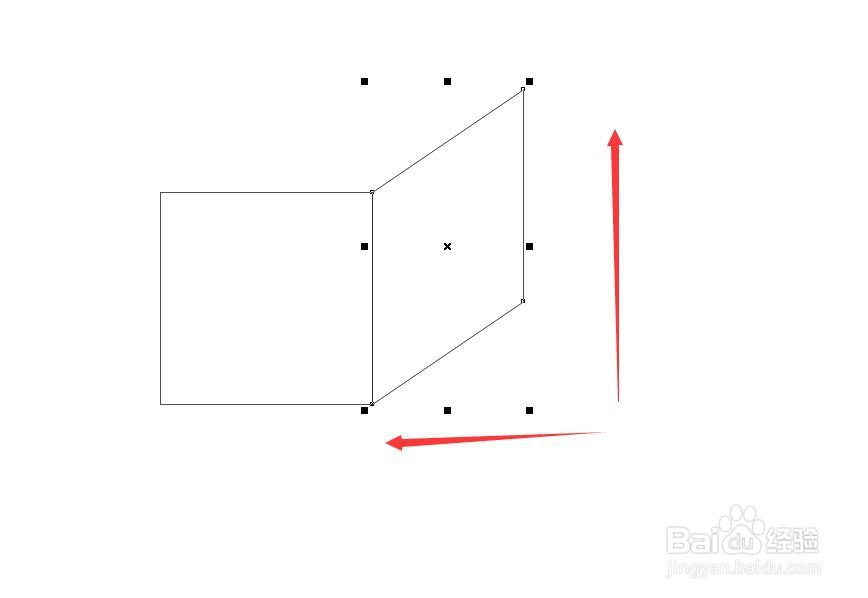 3/9
3/9这样就做出了一个侧面,选中这个侧面,向左侧移动,让这个矩形跟左侧的边对齐,这样另一个侧面就做出来了
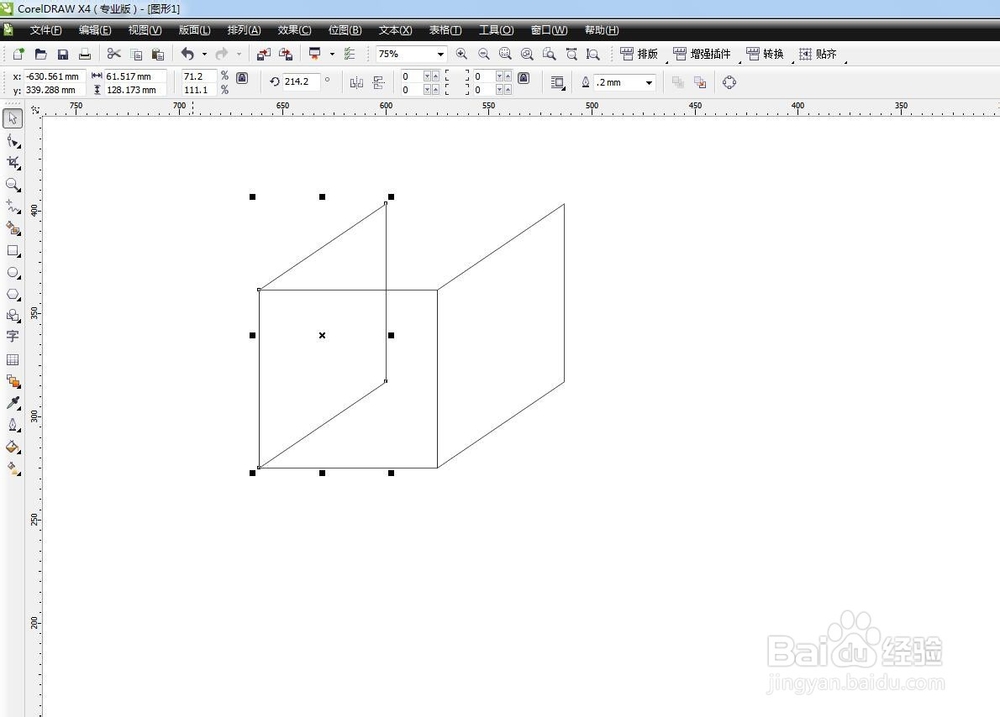 4/9
4/9如果你在移动的过程中,总是对不齐边缘或者节点,那么可以通过设置快速得到。
在属性栏中有一个贴齐命令,我们选择贴齐对象,这样就会自动捕捉了
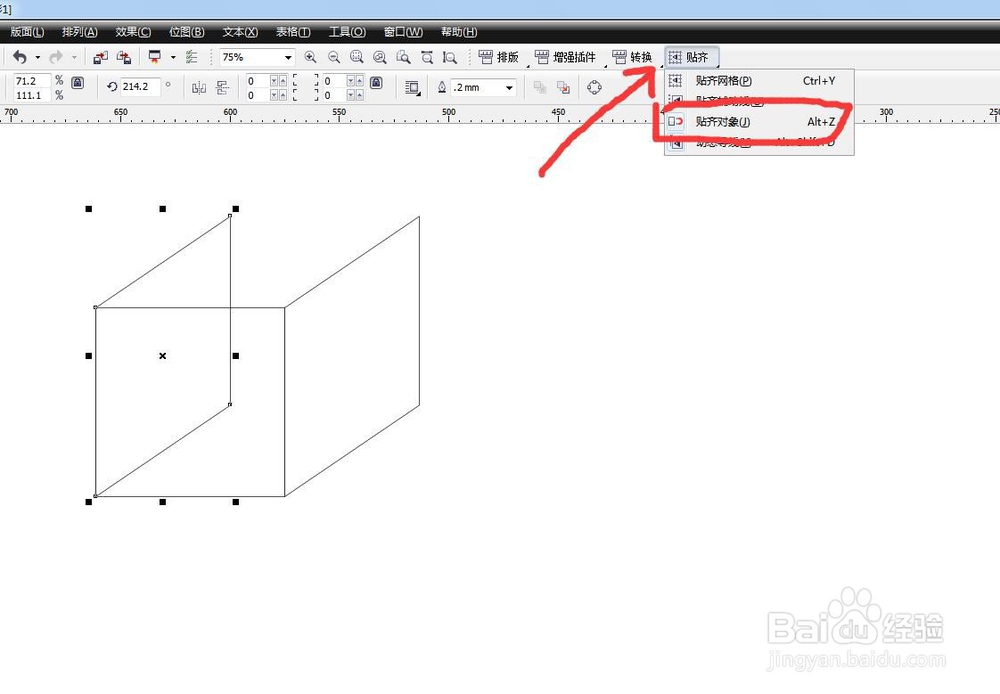 5/9
5/9然后移动最上面这个正方形,复制一层移动到最后,变为正方形最里面的一个面。这样就可以看到有了立方体的框架了
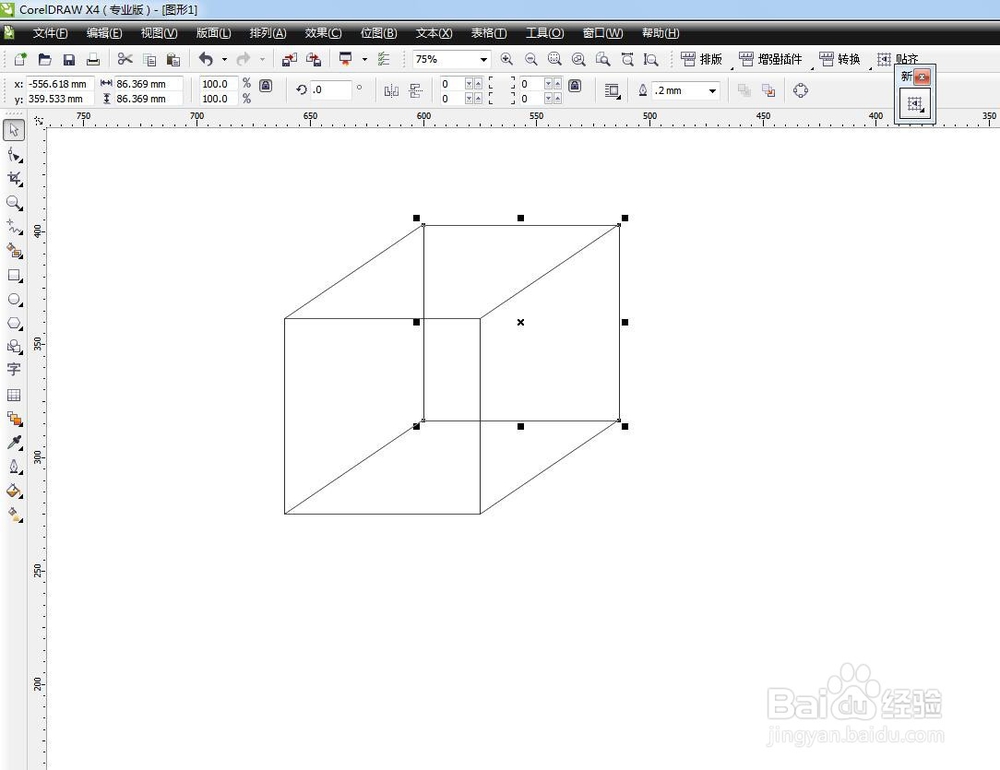 6/9
6/9然后给正方体上色,将最上面的正方形放到图层的最上面,点击右键选择顺序,到图层的前面,然后填充一个浅点的灰色
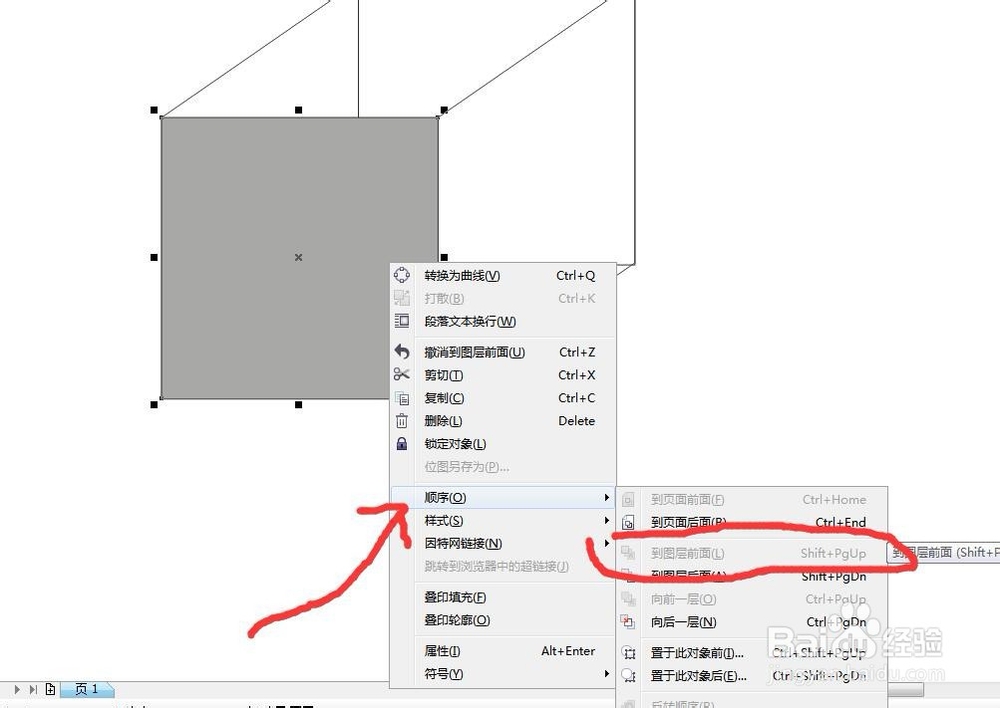 7/9
7/9然后给其他侧面填充颜色,正对着的两个面颜色较浅,后面的两个面颜色加深,这样可以看到一个类似箱子的效果,因为光线的原因,后面的颜色要更深一点
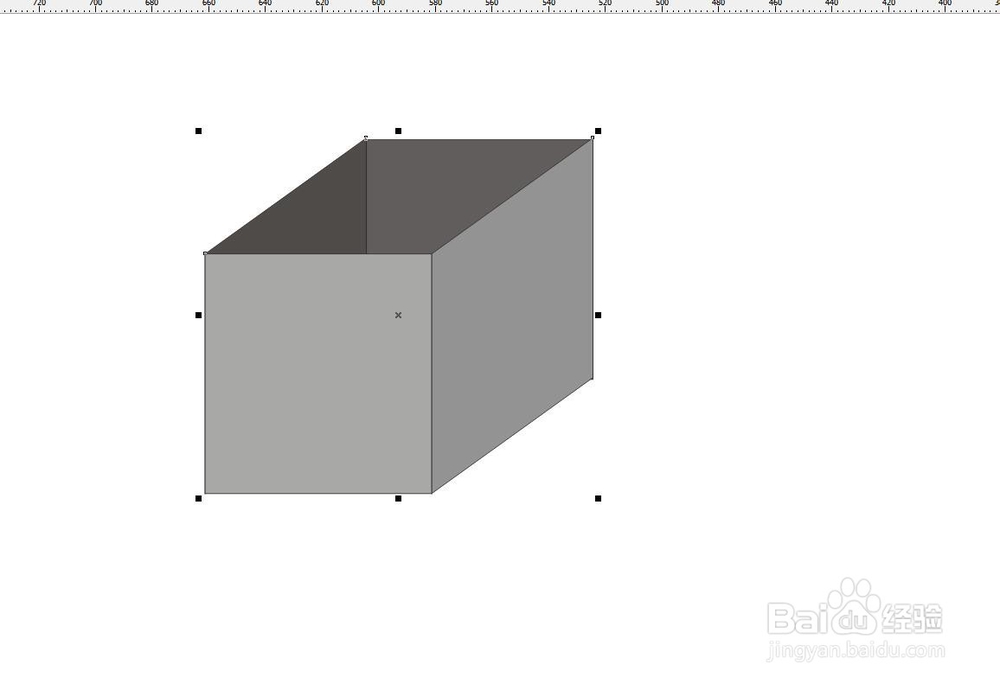 8/9
8/9我们也可以给这个箱子加上一个盖变为正方体,选择三点矩形工具,沿着上边拖动出一个矩形,然后拉伸让矩形跟其他边重合,这样立方体就做好了
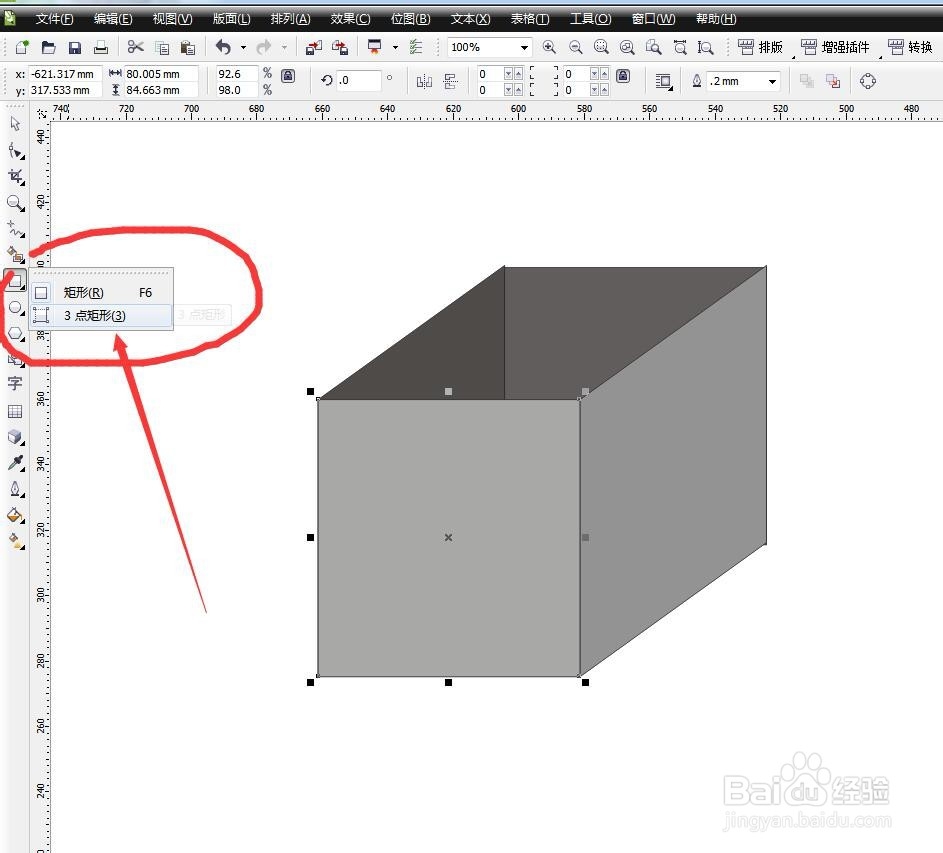
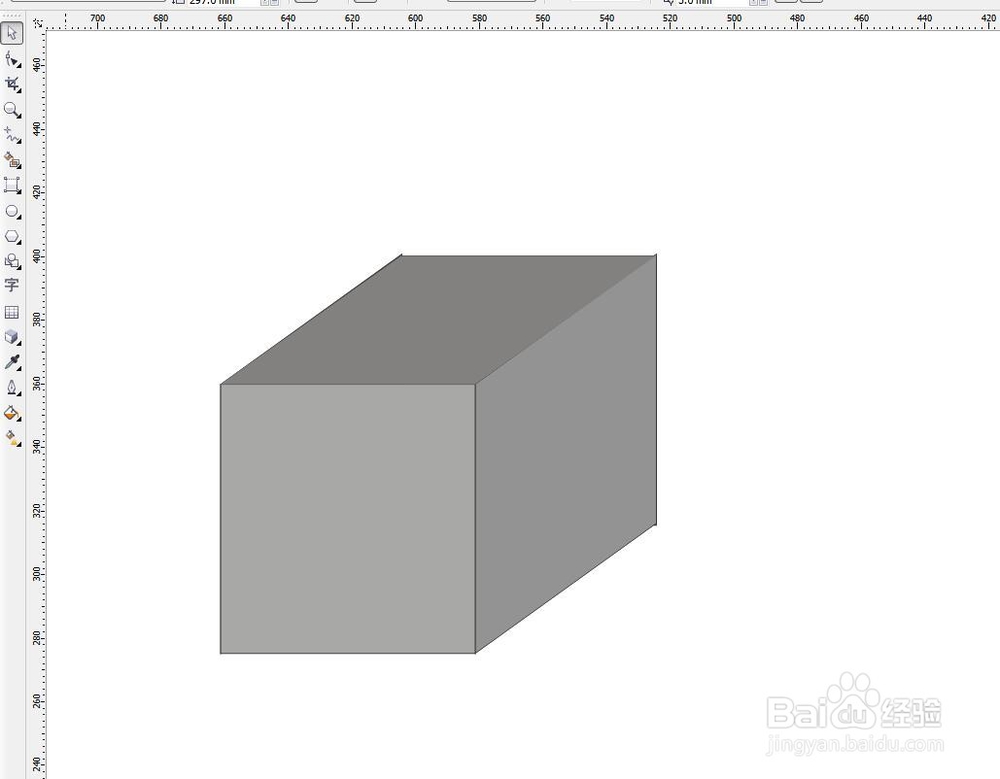 9/9
9/9总结:1、启动CorelDRAW软件,新建文件,绘制一个正方形
2、拖动复制出一个同样的矩形,向上斜切向左侧收一点
3、复制一层移动到另一个侧面
4、给不同的面填充为不同的颜色
5、给方正体加上上盖,完成制作
注意事项CorelDRAW软件在贴齐对象的时候,要勾选贴齐命令
CorelDRAW软件立方体想要更逼真,应该遵循近大远小
CORELDRAW软件正方体版权声明:
1、本文系转载,版权归原作者所有,旨在传递信息,不代表看本站的观点和立场。
2、本站仅提供信息发布平台,不承担相关法律责任。
3、若侵犯您的版权或隐私,请联系本站管理员删除。
4、文章链接:http://www.1haoku.cn/art_300134.html
 订阅
订阅